Eigenschaften (Stammdaten)
Wenn eine neue Datei erstellt wird, müssen Sie die Stammdaten im Menü Datei > Eigenschaften (Stammdaten) einrichten.
Die Datei-Eigenschaften (Stammdaten) sind je nach Buchhaltungsart anders.

Informationen zu den einzelnen Sektionen finden Sie in den einzelnen Online-Lektionen, die im linken Seitenmenü aufgeführt sind.
Buchhaltung
In diese Registerkarte gelangen Sie mittels Menü Datei > Eigenschaften (Stammdaten) > Buchhaltung.
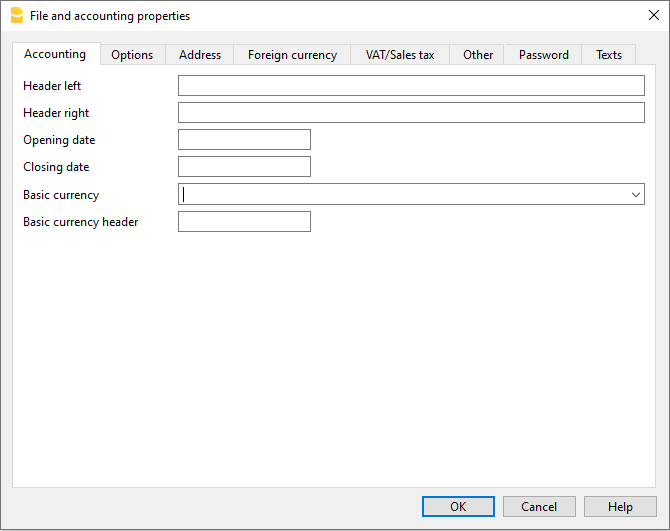
Überschrift links und Überschrift rechts
Sie können einen Text frei eingeben, der als Überschrift auf den Ausdrucken stehen wird (linksbündig und rechtsbündig).
Anfangsdatum
Ist das Anfangsdatum der Buchhaltung (dieses Feld muss nicht unbedingt ausgefüllt werden). Sie bekommen eine Fehlermeldung, wenn Sie beim Buchen ein Datum eingeben, das älter ist, als das Anfangsdatum der Buchhaltung, welches Sie hier eingegeben haben.
Enddatum
Ist das Abschlussdatum der Buchhaltung (dieses Feld muss nicht unbedingt ausgefüllt werden). Sie bekommen eine Fehlermeldung, wenn Sie beim Buchen ein Datum eingeben, welches nach dem Datum ist, das Sie hier eingegeben haben.
Basiswährung
Die Währung der Buchhaltung.
Wählen Sie die Währung auf der Liste aus, in welcher die Buchhaltung geführt wird. Sie können auch eine Währung eingeben, die nicht auf der Liste steht.
Wenn Sie das Kennzeichen der Basiswährung ändern, fügt das Programm das Kennzeichen der Basiswährung in der Spaltenüberschrift der Beträge in Basiswährung ein.
In der Buchhaltung in Fremdwährung müssen Sie unbedingt die Basiswährung angeben, die zur funktionalen Währung wird. Das ist die Währung, die es zum Berechnen der Bilanz und der Erfolgsrechnung braucht.
Kennzeichen der Basiswährung ändern
Wenn das Währungskennzeichen geändert wird, ändert das Programm die bestehende Beträge nicht. Wir empfehlen, das Währungskennzeichen nur dann zu ändern, wenn in der Buchhaltung keine Anfangssaldis und Buchungen vorhanden sind.
Buchhaltung OHNE Fremdwährungen
Das bestehende Währungskennzeichen wird durch das neue Kennzeichen ersetzt.
Buchhaltung MIT Fremdwährungen
Um das Währungskennzeichen in der Buchhaltung mit Fremdwährungen zu ändern, müssen Sie die Anweisungen auf die dafür entsprechende Seite befolgen.
Optionen
Man gelangt in diese Registerkarte über das Menü Datei > Eigenschaften (Stammdaten) > Registerkarte Optionen.
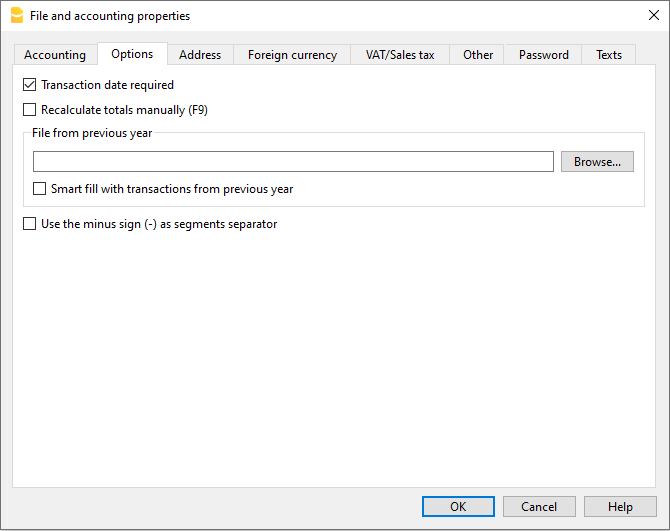
Datum der Buchung erforderlich
Wenn Sie diese Option aktivieren, wird die Eingabe einer Buchung ohne Datum mit einer Fehlermeldung signalisiert.
Totalsummen manuell nachrechnen (F9)
Wenn Sie dieses Feld aktivieren, erfolgt die Berechnung der Hauptgruppen in der Buchhaltung nicht automatisch. In diesem Fall müssen Sie die F9-Taste drücken, um die Berechnung manuell zu starten.
Datei Vorjahr
Sie können mit der Schaltfläche Blättern die Datei des Vorjahres auswählen.
Wird die Buchhaltungsdatei mit der Vorjahresdatei verknüpft, welche mit Passwort geschützt ist, werden Sie bei der ersten Ausführung einiger Befehle (z.B. Formatierte Bilanz nach Gruppen aus Menü Berichte) aufgefordert, das Passwort anzugeben. Es öffnet sich ein Dialogfenster für die Eingabe des Passwortes.
Smart Fill mit Vorjahresbuchungen
Wenn Sie diese Funktion aktivieren, behält das Programm die Buchungen des Vorjahres im Gedächtnis und schlägt sie Ihnen mit Smart Fill noch einmal vor beim Eingeben der neuen Buchungen.
Minuszeichen (-) als Trennzeichen der Segmente benutzen
Beim Aktivieren dieser Funktion, müssen die Segmente in der Tabelle Buchungen mit einem Minuszeichen (-) vor den Codes der Segmente gebucht werden.
Wenn Sie diese Funktion unwirksam machen, müssen Sie die Segmente mit Doppelpunkt (:) eingeben, wie im Kontenplan. Jedem Code der Segmente muss immer ein Doppelpunkt vorausgehen.
Die Kostenstellen wie die Kategorie buchen (+/-)
Diese Option wird nur in der Einnahmen-Ausgaben-Rechnung und im Cash Manager (Kassenbuch) benutzt. Wenn Sie diese Option aktivieren, wird der Betrag der Kostenstelle wie die Kategorie gebucht (positiv oder negativ).
Wird diese Option nicht bestätigt, müssen Sie, um negativ zu buchen, die Kostenstelle mit einem vorangestellten Minuszeichen eingeben (-KS).
Weiterführende Informationen: Texteingabe und Smart Fill
Adresse
Man gelangt in dieser Registerkarte über das Menü Datei → Eigenschaften (Stammdaten) → Registerkarte Adresse.
Hier werden die Daten eingegeben, welche die Gesellschaft oder die Person betreffen, deren Buchhaltung erledigt wird.
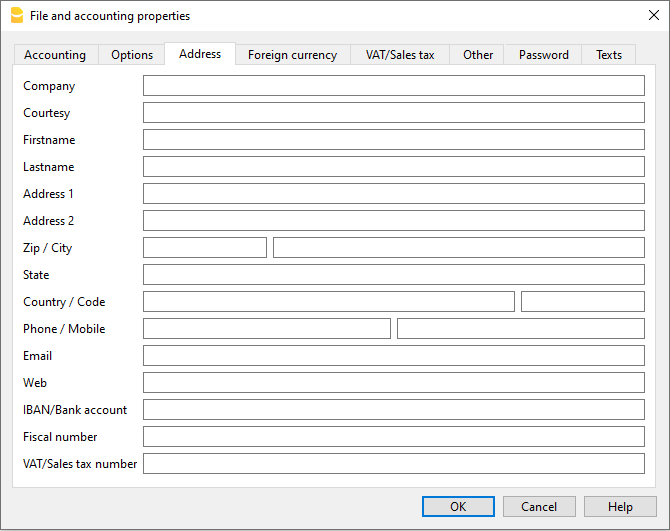
Fremdwährungen
Man gelangt in dieser Registerkarte über das Menü Datei → Eigenschaften (Stammdaten) → Registerkarte Fremdwährungen.
Sie ist nur in einer Buchhaltung mit Fremdwährungen vorgesehen.
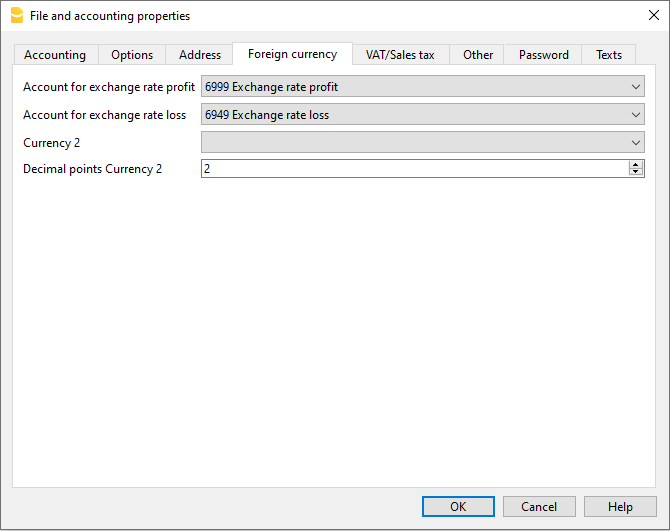
Informationen zu dieser Registerkarte sind verfügbar auf Seite Eine Buchhaltung mit Fremdwährungen anfangen.
MwSt/USt
Man gelangt in dieser Registerkarte über das Menü Datei > Eigenschaften (Stammdaten) > Registerkarte MwSt/USt.
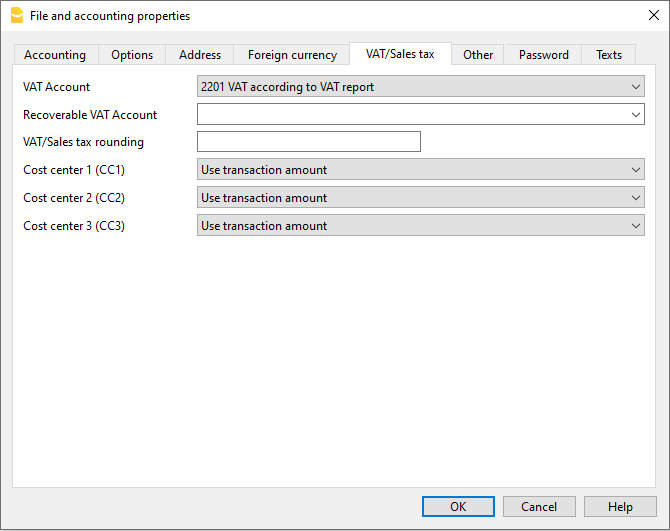
Informationen zu dieser Registerkarte sind verfügbar auf Seite Eigenschaften (MwSt/USt).
Verschiedene
Man gelangt in dieser Registerkarte über das Menü Datei > Eigenschaften (Stammdaten) > Verschiedene.
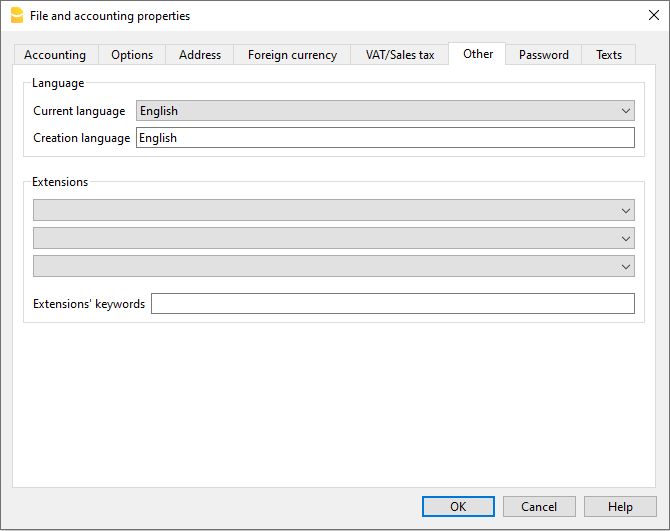
Aktuelle Sprache
Es gibt Texte in der Datei, welche das Programm automatisch erzeugt (z.B. die Zeilen der Tabelle Totalsummen, die Bewegungen im Kontoauszug, der formatierte Bilanzausdruck) und für diesen Zweck kann man die gewünschte Sprache angeben (normalerweise ist es die Sprache der Erstellung).
Sprache Erstellung
Es handelt sich um die bei der Erstellung der Buchhaltungsdatei ausgewählte Sprache. Diese wird für die Spaltenüberschrift verwendet. Wenn Sie diese Sprache ändern möchten, müssen Sie Ihre Datei in eine neue konvertieren, nämlich mit Hilfe von Befehl Datei in neue konvertieren im Menü Werkzeuge.
Erweiterungen
Hier können Sie Erweiterungen von Banana Buchhaltung eingeben. Beim Öffnen der Datei, installiert das Programm automatisch die Erweiterungen.
Verwenden Sie sie für Vorlagen oder Dateien, die mit Erweiterungen kombiniert sind. Andere Benutzer, die die Datei öffnen, erhalten entsprechende Hinweise oder Befehle zur Installation der benötigten Erweiterungen.
Die Liste zeigt alle Erweiterungen, die installiert werden können.
Schlüsselwörter
Es ist möglich, ein oder mehrere Schlüsselwörter einzugeben, um die Banana-Skripte (BananaApp) anzuzeigen, die diese Eigenschaft erfordern.
Normalerweise werden diese Schlüsselwörter in den Installationsanweisungen für Skripte angegeben; die meisten Skripte verwenden keine Schlüsselwörter, um die Anzeige auf bestimmte Dateien zu beschränken.
Wenn ein Skript das Attribut @docproperties definiert hat, wird der Befehl im Menü Erweiterungen nur für diejenigen Banana-Dateien sichtbar sein, die das gleiche Schlüsselwort im Feld Erweiterungen haben. Um mehrere Schlüsselwörter einzugeben, sind diese mit Strichpunkt ";" zu trennen (z.B. datev; Patrizier).
Passwort
Man gelangt über Menü Datei > Eigenschaften (Stammdaten) > Passwort in dieser Registerkarte
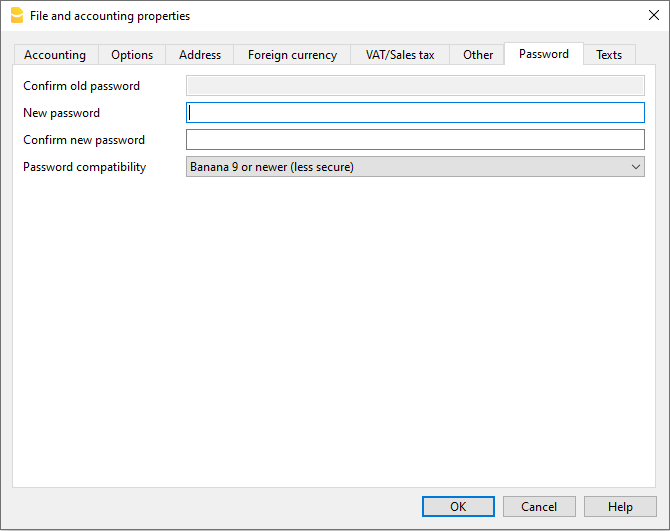
Die Dateien können mit einem Passwort (Kennzeichen) geschützt sein.
Passwort für eine Datei erfassen, die noch mit keinem geschützt ist
Altes Passwort bestätigen
Dieses Feld leer lassen.
Neues Passwort
Neues Passwort eingeben.
Neues Passwort bestätigen
Passwort wiederholen, welches im vorherigen Feld (Neues Passwort) eingegeben wurde. Mit 'OK' bestätigen.
Bestehendes Passwort ändern
- Bestehendes Passwort eingeben.
- Neues Passwort zweimal eintippen.
- Mit OK bestätigen.
Kompatibilität mit früheren Versionen
Aktivieren Sie diese Option, wenn Sie möchten, dass das Passwort mit früheren Versionen von Banana Buchhaltung kompatibel ist.
Diese Option wird nicht empfohlen, da das Passwort in einem weniger sicheren Modus gespeichert wird.
Passwort löschen
- Bestehendes Passwort eingeben.
- Felder des neuen Passwortes leer lassen.
- Mit OK bestätigen.
Passwort vergessen?
Sehen Sie den Absatz Verlorenes Passwort entfernen unserer Webseite "FAQ - Fragen und Antworten".
Bemerkung
Passwörter bieten keinen hundertprozentigen Schutz. Um Ihre Daten wirklich unzugänglich für Dritte zu machen, ist eine spezielle Verschlüsselungssoftware/Kryptographiesoftware zu verwenden.
Texte
Man gelangt in dieser Registerkarte über das Menü Datei → Eigenschaften (Stammdaten) → Registerkarte Texte.

In dieser Registerkarte können Schlüssel hinzugefügt werden, um zusätzliche Informationen zu speichern (z.B. den Namen des Treuhänders, welcher die Buchungen überprüft hat). Diese Schlüssel und die daraus resultierenden Texte können übernommen und in Skripten verwendet werden.
Schlüssel
Hier den Referenztext eingeben (z.B. den Namen des Treuhänders, welcher für die Buchhaltung verantwortlich ist).
Wert
Hier den sich auf den Schlüssel beziehenden gewünschten Text eingeben (z.B. Peter Schwarz).
Einfügen
Diese Schaltfläche dient zum Speichern der erfassten Daten.
Löschen
Diese Schaltfläche dient zum Löschen des ausgewählten Schlüssels.